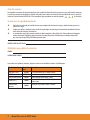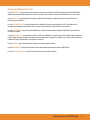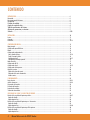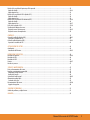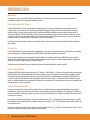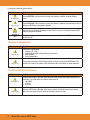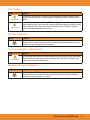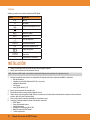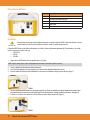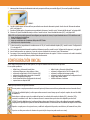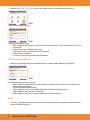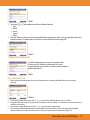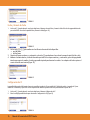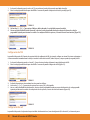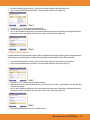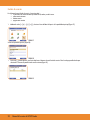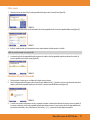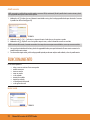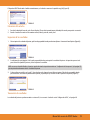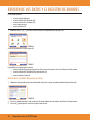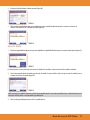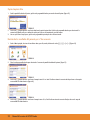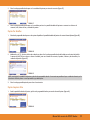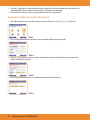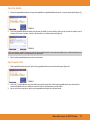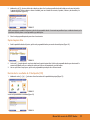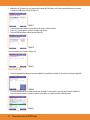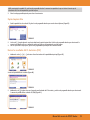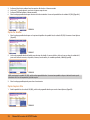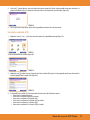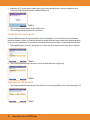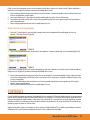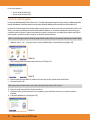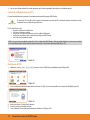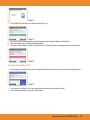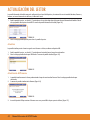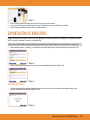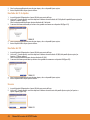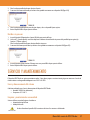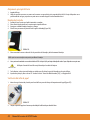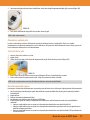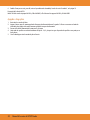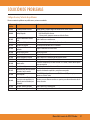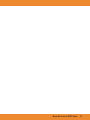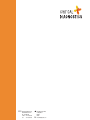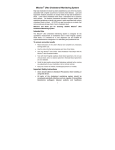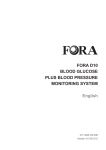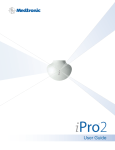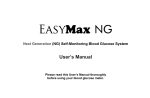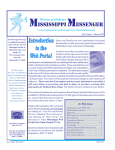Download ASPECT Reader™ - Critical Diagnostics
Transcript
ASPECT Reader ™ Manual del usuario - Español Versión 1.1.0 del software UG0001 - ES AW201194 Rev. 1 Marzo de 2015 Antes de comenzar Hay disponibles varias fuentes de información importantes que le ayudarán al utilizar el dispositivo por primera vez y que podrá consultar siempre que lo necesite para garantizar la exactitud de los resultados de la prueba. Antes de utilizar este sistema, lea el presente Manual del usuario y el prospecto incluido en el envase del análisis ASPECT-PLUS™ ST2 correspondiente. Tenga especialmente en cuenta los apartados de este manual. ADVERTENCIA PRECAUCIÓN AVISO Instrucciones de seguridad importantes F Siga las directrices adecuadas de control de infecciones para manipular todas las muestras de sangre y cualquier elemento que entre en contacto con la sangre. F Cualquier parte del kit se considerará como un residuo de riesgo biológico con potencial para la transmisión de enfermedades infecciosas, F Los usuarios deben seguir a las precauciones estándar a la hora de manipular o utilizar el dispositivo. Si desea obtener más información, incluso después de la limpieza y la desinfección. consulte el documento “Guideline for Isolation Precautions: Preventing Transmission of Infectious Agents in Healthcare Settings 2007”, http: www.cdc.gov/hicpac/2007ip/2007isolationprecautions.html NÚMERO DE SERIE de ASPECT Reader: Distribuidor para pedidos de suministros NOMBRE: INFORMACIÓN DE CONTACTO: Para realizar nuevos pedidos de suministros, póngase en contacto con su distribuidor de productos Critical Diagnostics: Nombre del producto Número de pieza Descripción ASPECT-PLUS ST2 test PLUS0001 ST2 Test (20 cartuchos) con (1) tampón de análisis ASPECT Reader READ0001 Sistema de lectura completo Papel para ASPECT Reader PAP0001 Rollo de papel para ASPECT Reader (5 rollos) Controles de ST2 LQC0001 Controles de calidad de líquidos ST2, Niveles 1 y 2 (2 alto, 2 bajo) Control de calidad electrónico EQC0001 2 Cartucho de CCE para ASPECT Reader (1 cartucho) Manual del usuario de ASPECT Reader Descripción del Manual del usuario La sección INTRODUCCIÓN contiene una breve descripción de las características y principios teóricos de funcionamiento del dispositivo ASPECT Reader. También incluye información básica sobre diversos controles de la interfaz, como el teclado, los campos de entrada de datos y su uso en el software. La sección INSTALACIÓN proporciona información sobre los procedimientos de desembalaje y configuración, además de las especificaciones y la información de garantía del lector. La sección CONFIGURACIÓN INICIAL incluye información sobre la configuración de los ajustes generales del lector, el SIL y la red, además de los procedimientos de configuración de los permisos de acceso de usuario y de visualización y/o impresión de los registros de error. La sección FUNCIONAMIENTO contiene información detallada sobre el análisis de muestras mediante el dispositivo ASPECT Reader y los elementos de menú del icono Operador. La sección REVISIÓN DE DATOS contiene información sobre la revisión de los resultados de los pacientes, además de la visualización de los resultados de control de calidad electrónico y de líquidos. Este capítulo incluye información sobre la impresión de resultados y el envío de los resultados del paciente y resultados de control de calidad electrónico y de líquidos a un sistema SIL. La sección CONTROLES incluye información sobre la configuración y el procesamiento de controles. La sección MANTENIMIENTO contiene información sobre las tareas de mantenimiento habituales del dispositivo ASPECT Reader. La sección SOLUCIÓN DE PROBLEMAS contiene información sobre la solución de problemas del lector. Manual del usuario de ASPECT Reader 3 CONTENIDO INTRODUCCIÓN.......................................................................................................................................................................... 6 Bienvenido................................................................................................................................................................................... 6 Descripción general del sistema..................................................................................................................................................... 6 Uso previsto................................................................................................................................................................ 6 Principios de medición................................................................................................................................................. 6 Campos de entrada de datos........................................................................................................................................ 6 Tabla de especificaciones del sistema............................................................................................................................ 7 Advertencias, precauciones, restricciones...................................................................................................................... 7 Símbolos..................................................................................................................................................................... 8-10 INSTALACIÓN.............................................................................................................................................................................. 10 Lector........................................................................................................................................................................................... 11 Accesorios.................................................................................................................................................................................... 11 Instalación.................................................................................................................................................................................... 12-13 CONFIGURACIÓN INICIAL........................................................................................................................................................... 13 Menú principal............................................................................................................................................................................. 13 Configuración general del lector.................................................................................................................................................... 14 Idioma......................................................................................................................................................................................... 14 Configuración predeterminada...................................................................................................................................................... 15 Hora y formato de hora.............................................................................................................................................................. 15-16 Fecha y formato de fecha........................................................................................................................................................... 16 Configuración de CC.................................................................................................................................................................... 16-17 Configuración del tiempo superado............................................................................................................................................. 17 Modo de análisis........................................................................................................................................................................... 17 Configuración del SIL.................................................................................................................................................................... 18 Configuración de red.................................................................................................................................................................... 18-19 Configuración de la impresora...................................................................................................................................................... 19 Gestión de usuarios...................................................................................................................................................................... 20 Edición de los datos de usuario.................................................................................................................................................... 21 Eliminación del usuario seleccionado........................................................................................................................................... 21 Añadir usuarios.......................................................................................................................................................................... 22 FUNCIONAMIENTO..................................................................................................................................................................... 22 Inicio de sesión............................................................................................................................................................................. 22-23 Análisis de muestras..................................................................................................................................................................... 23-24 Preparación del cartucho............................................................................................................................................................... 24 Extracción del cartucho................................................................................................................................................................. 25 Impresión de resultados................................................................................................................................................................ 25 Transmisión de resultados............................................................................................................................................................. 25 REVISIÓN DE LOS DATOS Y EL REGISTRO DE ERRORES............................................................................................................. 26 Revisión de los resultados del paciente por fecha........................................................................................................................... 26-27 Opción Ver detalles..................................................................................................................................................................... 27 Opción Imprimir lista.................................................................................................................................................................. 28 Revisión de los resultados del paciente por n.º de secuencia............................................................................................................ 28 Opción Ver detalles..................................................................................................................................................................... 29 Opción Imprimir lista.................................................................................................................................................................. 29-30 Revisión de los resultados del paciente por ID de paciente.............................................................................................................. 30 Opción Ver detalles..................................................................................................................................................................... 31 Opción Imprimir lista.................................................................................................................................................................. 31 4 Manual del usuario de ASPECT Reader Revisión de los resultados del paciente por ID de operador............................................................................................................. 32 Opción Ver detalles..................................................................................................................................................................... 32-33 Opción Imprimir lista.................................................................................................................................................................. 33 Revisión de los resultados del CC de líquidos (CCL)......................................................................................................................... 33 Opción Ver detalles..................................................................................................................................................................... 34 Opción Imprimir lista.................................................................................................................................................................. 35 Revisión de los resultados del CC electrónico (CCE)......................................................................................................................... 35-36 Opción Ver detalles..................................................................................................................................................................... 36 Opción Imprimir lista.................................................................................................................................................................. 36-37 Envío de los resultados al SIL........................................................................................................................................................ 37-38 Visualización del Registro de errores.............................................................................................................................................. 38 Registro de errores de instrumento.............................................................................................................................................. 38-39 Registro de errores de manipulación............................................................................................................................................ 39 CONTROLES................................................................................................................................................................................ 39 Controles de calidad de líquidos (CCL)............................................................................................................................................ 40-41 Impresión de resultados de CCL................................................................................................................................................... 41 Control de calidad electrónico (CCE)............................................................................................................................................... 42-43 Impresión de resultados de CCE................................................................................................................................................... 43 ACTUALIZACIÓN DEL LECTOR..................................................................................................................................................... 44 Actualización................................................................................................................................................................................ 44 Actualización del firmware.......................................................................................................................................................... 44-45 EXPORTACIÓN DE REGISTROS.................................................................................................................................................... 45 Resultados del paciente................................................................................................................................................................. 45-46 Resultados del CCL........................................................................................................................................................................ 46 Resultados del CCE........................................................................................................................................................................ 46 Usuarios....................................................................................................................................................................................... 46-47 Barridos sin procesar.................................................................................................................................................................... 47 SERVICIO Y MANTENIMIENTO.................................................................................................................................................... 47 Envío y almacenamiento del sistema............................................................................................................................................. 47 Limpieza y mantenimiento recomendado....................................................................................................................................... 47 Alojamiento principal del lector................................................................................................................................................... 48 Bandeja del cartucho.................................................................................................................................................................. 48 Sustitución del rollo de papel......................................................................................................................................................... 48-49 Alimentación mediante pilas.......................................................................................................................................................... 49 Sustitución de las pilas................................................................................................................................................................ 49 Descontaminación del sistema....................................................................................................................................................... 49-50 Apagado a largo plazo................................................................................................................................................................ 50 SOLUCIÓN DE PROBLEMAS........................................................................................................................................................ 51 Solución de problemas y códigos de error...................................................................................................................................... 51 GARANTÍA................................................................................................................................................................................... 52 Manual del usuario de ASPECT Reader 5 INTRODUCCIÓN Bienvenida Enhorabuena por elegir el sistema ASPECT Reader de Critical Diagnostics. Este manual de usuario le proporcionará información útil sobre los procedimientos necesarios para realizar análisis mediante este sistema. Descripción general del sistema El sistema ASPECT Reader es un lector semiautomatizado de sobremesa para uso en ensayos por inmunofluorescencia para diagnóstico in vitro mediante cartucho. El sistema, basado en los principios de tecnología de inmunoensayo de flujo lateral, permite analizar muestras mediante un cartucho de análisis. El cartucho incluye una etiqueta de ID de radiofrecuencia (RFID) que identifica parámetros como el nombre del análisis, los coeficientes de calibración, la fecha de caducidad y el tipo de conjunto de reactivo/muestra. Después de cargar el cartucho con la muestra, se inserta en el lector. Un lector interno lee la etiqueta de RFID y procesa automáticamente el análisis. El software interno interpreta y genera un informe de los resultados de análisis en la pantalla, donde se podrá imprimir y/o exportar electrónicamente. La información específica del análisis se almacena en la etiqueta de RFID. No es necesario cargar ninguna información relacionada antes de llevar a cabo un análisis. Uso previsto El sistema ASPECT Reader es un instrumento de sobremesa diseñado para uso con ensayos por inmunofluorescencia para diagnóstico in vitro mediante cartuchos fabricado por Critical Diagnostics. El dispositivo ASPECT Reader se debe utilizar en laboratorios profesionales. Una vez que la muestra del paciente se ha agregado al cartucho de análisis, este se introduce en el dispositivo ASPECT Reader para su análisis. El dispositivo ASPECT Reader analizará la tira de análisis y medirá la señal fluorescente, procesando los resultados mediante algoritmos específicos del método. El sistema ASPECT Reader mostrará los resultados del análisis. Consulte el prospecto del paquete del ensayo en cuestión para obtener información detallada sobre un análisis específico. Principios de medición El dispositivo ASPECT Reader detecta etiquetas fluorescentes (TF5: Excitación ~ 650 nm; Emisión ~ 670 nm) en un formato de análisis de inmunoensayo de flujo lateral (LFI). Una cantidad predeterminada de la muestra a analizar se pipetea en el pocillo de muestras del cartucho de análisis. Se pipetea una solución tampón en el segundo pocillo. A continuación, el cartucho de análisis se inserta inmediatamente en el dispositivo ASPECT Reader para su análisis. El conjunto del lector excita el área de la etiqueta fluorescente del cartucho de análisis y, a continuación, mide la señal fluorescente para generar un resultado cuantitativo al procesarse mediante el algoritmo de curva de calibración. El resultado del analito se muestra en la pantalla, donde se puede imprimir y/o exportar al sistema SIL. Campos de entrada de datos Los campos de entrada de datos son las áreas de la pantalla en las que se escribe la información. En cada pantalla puede haber varios campos de entrada de datos, aunque solo uno de ellos se puede seleccionar y mantener activo para la entrada de datos cada vez. Al pulsar una tecla numérica, el carácter correspondiente se escribirá en el campo. En caso de que se supere el límite de caracteres de un campo, no se podrán escribir nuevos caracteres a menos que otros se borren. Para seleccionar un campo de entrada de datos, mueva el cursor mediante las teclas [↑] o [↓] para desplazarse hacia arriba y abajo por la pantalla. Para desplazarse entre los campos de texto de la izquierda y la derecha, use las teclas [→] o [←]. El contenido del campo se resalta para indicar que está seleccionado o activo. Para borrar los caracteres de un campo de datos, seleccione el campo mediante las teclas [↑] o [↓] del lector, a continuación pulse la tecla [⇐] de la parte inferior de las teclas numéricas. Se borrará el último carácter del campo. 6 Manual del usuario de ASPECT Reader Tabla de especificaciones del sistema Requisitos de alimentación Pilas reemplazables Temperatura ambiente de funcionamiento Intervalo de humedad ambiente de funcionamiento Temperatura de envío y almacenamiento Humedad de envío y almacenamiento Teclado Pantalla Peso Ancho Fondo Altura Nivel de radiofrecuencia (RF) durante funcionamiento Potencia de salida de RF 100 - 240 VCA, 47- 63 Hz, conmutación automática (EE. UU./Internacional), 0,9-0,4 amperios máx 4x LR6-AA + 6 V— 4,16 A 15 – 30° C (59 – 86° F) Humedad relativa del 30% – 80% (sin condensación) -20 – 55 °C Humedad relativa del 30% – 80% (sin condensación) Valores numéricos 3,5 pulgadas, diagonal 6,6 kg (3 lb) 6,3 pulg. (~16 cm) 9,5 pulg. (~24 cm) 3,9 pulg. (~10 cm) 13,56 MHz 200 mW El dispositivo ASPECT Reader cumple la normativa armonizada para seguridad de la CE: IEC 61010-1, EN 61010-2-101, CSA 61010-1-04, EN61326-1:2002, EN61326-2-6:2006. FCC ID:YMQ-8048000 Este dispositivo cumple la Sección 15 de la normativa FCC. El uso de la unidad está sujeto a las siguientes condiciones: 1. El dispositivo no provoca interferencias dañinas. 2. Este dispositivo debe aceptar cualquier interferencia recibida, incluidas aquellas que puedan provocar fallos de funcionamiento en el sistema. 3. Los cambios o modificaciones no aprobados de forma expresa por la parte responsable del cumplimiento con la normativa podrían anular la autorización de uso del sistema del usuario. Advertencias, precauciones, restricciones Antes de utilizar el sistema, lea el Manual del usuario y las instrucciones de uso específicas del análisis que se va a efectuar en el dispositivo ASPECT Reader. • • • • • • • • • • • • • • • • • Para diagnóstico in vitro. Para uso por profesionales sanitarios. La interpretación de los resultados se debe combinar con los datos clínicos y otros resultados de análisis de laboratorio. Las personas que vayan a utilizar el lector ASPECT Reader deben recibir la formación adecuada y tener pleno conocimiento de los riesgos potenciales antes de su uso. No sumerja el dispositivo ASPECT Reader en agua. No deje caer ni arroje el lector. Utilice el lector sobre una superficie nivelada y seca. No mueva el lector mientras haya un análisis en curso. Conecte el lector a una fuente de alimentación con toma de tierra. El dispositivo ASPECT Reader se ha probado y cumple todas las especificaciones de la normativa sobre EMC declaradas. No obstante, el uso de equipo auxiliar puede provocar interferencias electromagnéticas en este lector. Tome medidas de precaución para reducir al mínimo las interferencias electromagnéticas siempre que sea posible. Siga siempre las precauciones universales relativas a la manipulación de muestras de paciente. Utilice el equipo de protección personal adecuado (como batas de laboratorio, guantes desechables libres de polvo, gafas de protección, etc) al trabajar con el dispositivo ASPECT Reader y muestras de paciente. El uso de guantes desechables libres de polvo reducirá el riesgo de contaminación cruzada al manipular las muestras del paciente. Todas las muestras, controles, etc, se deben considerar material infeccioso. Deseche los residuos y reactivos no utilizados de acuerdo con la normativa local, estatal, provincial, federal y nacional. Limpie todas las superficies de trabajo antes y después de realizar los análisis. El dispositivo ASPECT Reader se ha diseñado para funcionar como un sistema integral. Las características de rendimiento no se han establecido para el uso del sistema con otros suministros o equipo. Tenga en cuenta que el equipo médico infectado se debe desechar como un residuo médico de riesgo biológico, por lo que no se debe incluir en programas de reciclado o eliminación de equipo electrónico. Manual del usuario de ASPECT Reader 7 En este manual se utilizan los siguientes símbolos: Símbolo Significado ADVERTENCIA PRECAUCIÓN AVISO NOTA El término ADVERTENCIA se utiliza para informar al usuario sobre situaciones o condiciones que pueden dar lugar a lesiones. El término PRECAUCIÓN se utiliza para informar al usuario sobre situaciones o condiciones que pueden dar lugar a daños en el dispositivo ASPECT Reader o en componentes relacionados. Indica advertencias no relacionadas directamente con riesgos de lesiones, sino con el uso adecuado del dispositivo ASPECT Reader o los componentes relacionados. Ofrece información que permitirá una medición precisa gracias al uso correcto del dispositivo ASPECT Reader, además de otra información útil. Advertencias medioambientales Símbolo PRECAUCIÓN PRECAUCIÓN Significado Especificaciones de funcionamiento: • Temperatura: 15° C–30° C • Humedad: Del 30% al 80% de humedad relativa (sin condensación) • Altitud: 0–2000 m • Grado de contaminación: 2 Para garantizar una temperatura de funcionamiento adecuada, no coloque ni exponga el lector ASPECT Reader a la luz directa del sol ni lo sitúe cerca de radiadores, rejillas de calefacción, estufas ni otros aparatos que puedan generar calor. Advertencias sobre dispositivos eléctricos Símbolo ADVERTENCIA PRECAUCIÓN 8 Significado El dispositivo ASPECT Reader se debe utilizar exclusivamente con el cable y la fuente de alimentación (adaptador de CA) suministrados y solo se debe conectar a una toma con conexión a tierra de: • 100–240 VCA • 47–63 Hz • 0,9-0,34 A El dispositivo ASPECT Reader se debe utilizar exclusivamente en interiores. Con el fin de reducir el riesgo de descarga eléctrica, desconecte siempre la fuente de alimentación de CA después de utilizar el sistema. Manual del usuario de ASPECT Reader Gestión de datos Símbolo PRECAUCIÓN PRECAUCIÓN Significado La impresión es el registro formal de los resultados de la prueba. Imprima todos los resultados de la prueba y realice 2 fotocopias. Guarde los resultados impresos y ambas fotocopias en el archivador del Formulario de informe clínico (FIC) del paciente. Los resultados almacenados en la memoria del lector ASPECT Reader se deben utilizar exclusivamente como copia de seguridad temporal, por lo que se pueden sobrescribir. La memoria de ASPECT Reader almacena los resultados de la última secuencia de 100 análisis. Una vez que se alcanza el límite de capacidad de memoria, el resultado de la prueba más antiguo se sobrescribirá automáticamente con el más reciente. Información de eliminación Símbolo F Significado Advertencias sobre agentes biopeligrosos Manipule y deseche los cartuchos de análisis de acuerdo con las prácticas estándar de agentes biopeligrosos, a menos que se indique lo contrario en el prospecto del envase correspondiente. Precauciones relacionadas con dispositivos láser Símbolo ADVERTENCIA Significado No retire los paneles externos para acceder al interior del dispositivo ASPECT Reader. El dispositivo ASPECT Reader contiene indicadores LED UV, que se emplean para la lectura de los cartuchos de análisis. Dichos LED no se consideran un riesgo, siempre y cuando se utilicen para su finalidad prevista. Advertencias sobre agentes biopeligrosos Símbolo F Significado Al utilizar el dispositivo ASPECT Reader, tome las precauciones universales en lo que respecta a la seguridad, las prácticas de trabajo de laboratorio y siga los procedimientos de trabajo de laboratorio en todo lo relacionado con el equipo de protección (batas de laboratorio, guantes, etc) y seguridad. Manual del usuario de ASPECT Reader 9 Símbolos Símbolos que podrían estar asociados al dispositivo ASPECT Reader: Símbolo C D V M h g r P i Significado Marca CE No reutilizar Dispositivo para diagnóstico in vitro Fabricante Número de catálogo Código de lote Límite de temperatura Representante autorizado Consulte las instrucciones de uso Papel de la impresora a p Protección frente a cualquier tipo de fuente de luz Protección frente a la humedad INSTALACIÓN 1. Coloque el contenedor de envío en posición vertical y abra las lengüetas superiores. 2. Abra la caja de cartón del interior del contenedor de envío. NOTA: si utiliza un cuchillo normal, evite introducir excesivamente la hoja para evitar que alcance los componentes internos. 3. Extraiga el separador de cartón superior. Las cajas laterales del separador contienen los componentes detallados a continuación: • cable de alimentación • adaptador para enchufe de alimentación (EE. UU. y otros países) • adaptador de alimentación • rollo de papel • cuatro (4) pilas LR6-AA (1,5 V) 4. Retire el siguiente espaciador de cartón de la caja. 5. Eleve lentamente el lector para retirarlo del contenedor de envío. 6. Coloque el lector sobre una superficie estable. El lector se suministra en una bolsa de plástico herméticamente cerrada que contiene una bolsa de desecante. Retire el lector de la bolsa de plástico. 7. Vuelva a colocar todos los materiales de embalaje en el contenedor de envío. 8. Compruebe el contenido mediante la lista de envío incluida a continuación: • ASPECT Reader • Fuente de alimentación externa • Cable de alimentación • Adaptadores de alimentación (EE.UU./UE) • Manual del usuario de ASPECT Reader • 1 rollo de papel térmico 10 Manual del usuario de ASPECT Reader NOTA: si el lector se almacena a una temperatura inferior a 15°C (59°F) o superior a 32°C (90°F) o a una humedad relativa (RH) inferior a 20% o superior a 80%, permita que el lector se aclimate a la temperatura final del entorno durante un mínimo de dos (2) horas. Lector 10 3 6 5 5 4 7 9 11 Descripción Función 1 Pantalla Muestra las funciones de usuario Botón Expulsar Permite abrir la bandeja del cartucho 3 Avance del papel Hace avanzar el papel de impresión 4 Menú principal Permite cancelar la operación en curso y volver al Menú principal 5 Teclas programables Teclas multifunción 6 Flechas de navegación Se utilizan para desplazar el cursor entre los campos de datos 7 Teclas numéricas Permiten escribir el número seleccionado 8 ⇐ Permite eliminar el último carácter numérico introducido 9 , Permite agregar una coma decimal 10 Tapa del rollo de papel Impresora 11 Bandeja del cartucho Contiene el cartucho durante el análisis Número Descripción N.º de referencia 1 ASPECT Reader READ0001-03 2 Cable de alimentación 3 Fuente de alimentación externa READ0001-6 4 Adaptadores de alimentación (EE. UU./UE) 5 4 pilas LR6-AA (1,5 V) 6 Manual del usuario de ASPECT Reader 7 Rollo de papel 2 1 2 Número 8 Accesorios 2 3 1 7 4 5 6 READ0001-7 READ0001-5 Manual del usuario de ASPECT Reader 11 Parte posterior del lector 5 1 4 2 3 Número Descripción 1 Cable de alimentación en puerto de alimentación 2 Interruptor de encendido/apagado 3 Puerto del SIL 4 Puertos USB 5 Puerto de impresora Instalación PRECAUCIÓN Para garantizar una temperatura de funcionamiento adecuada, no exponga el dispositivo ASPECT a la luz solar directa ni lo coloque cerca de radiadores, la luz directa del sol, rejillas de calefacción, estufas y/o equipos que generen calor. El dispositivo ASPECT Reader se debe utilizar exclusivamente con el cable y la fuente de alimentación (adaptador de CA) suministrados y solo se debe conectar a una toma con conexión a tierra de: • 100–240 VCA • 47-63 Hz • 0,9-0,34 A 1. Coloque el lector ASPECT Reader sobre una superficie limpia, seca y plana. NOTA: asegúrese siempre de que el lector está apagado antes de conectar o desconectar los cables o accesorios. 2. Conecte el adaptador de alimentación al cable de alimentación. 3. Fije el enchufe de adaptador correcto (el apropiado para la toma mural) al adaptador de alimentación externo. 4. Inserte el enchufe del cable de la fuente de alimentación en el receptor correspondiente de la parte posterior del lector (Figura 1). FIGURA 1 5. Conecte el cable de alimentación externo a una toma mural. Asegúrese de que el lector está enchufado a una línea de alimentación con conexión a tierra que cumpla los requisitos de tensión de la sección Especificaciones de este manual (consulte la “Tabla de especificaciones del sistema” de la página 7). 6. Si el lector se va a conectar a un sistema SIL, inserte el cable de transmisión de datos al puerto SIL (Figura 2). FIGURA 2 12 Manual del usuario de ASPECT Reader 7. Mantenga pulsado el interruptor de alimentación situado en la parte posterior del lector para encenderlo (Figura 3). Se mostrará la pantalla de inicialización. FIGURA 3 8. Las pilas se pueden insertar en la base del lector para utilizarlas como fuente de alimentación opcional. Consulte la sección “Alimentación mediante pilas”, en la página 49. 9. Introduzca el rollo de papel en el compartimento correspondiente de la impresora. Consulte la sección “Sustitución del rollo de papel”, en la página 48-49. 10. Efectúe un CCE (control de calidad electrónico) en el lector. Consulte la sección “Control de calidad electrónico (CCE)”, en la página 42-43. NOTA: el CCE es una función que debe ejecutarse de forma obligatoria para comprobar los sistemas y la óptica del analizador interno. EL CCE se debe llevar a cabo: • durante la configuración inicial del lector • si el lector se transporta o traslada • siempre que existan dudas sobre el rendimiento del dispositivo ASPECT Reader • cada vez que se inicie la jornada de trabajo 11. Si desea intercalar las comprobaciones de rendimiento entre el CCE y el Control de calidad de líquidos (CCL), consulte la sección “Configuración de CC”,en la página 16-17. 12. Si desea que el lector imprima información hospitalaria o de laboratorio específica, consulte la sección “Configuración de la impresora”, en la página 19. 13. Antes de analizar muestras por primera vez, repase las secciones relacionadas de este manual, como “Funcionamiento”. 14. Para apagar el lector, mantenga pulsado el interruptor de alimentación durante dos segundos. Si el lector se encuentra en el modo de inactividad, pulse cualquier botón antes de mantener pulsado el botón de alimentación. CONFIGURACIÓN INICIAL Solo los supervisores pueden acceder al menú Supervisor, en el que se encuentran todas las funciones de supervisión. En este capítulo aprenderá a: • • • • • • • definir la hora y el formato de hora del lector seleccionar el idioma que se desea utilizar en el lector seleccionar la configuración de CC del CC electrónico (CCE) seleccionar la configuración de transmisión al sistema SIL definir la configuración de impresora leer la información del lector (configuración de red actual) exportar datos a un dispositivo USB • • • • • • definir la fecha y el formato de fecha del lector seleccionar la configuración de CC del CC de líquidos (CCE) seleccionar la configuración de tiempo superado seleccionar los ajustes de transmisión en la configuración de red agregar, editar, eliminar usuarios actualizar el firmware o los idiomas El Menú principal contiene los siguientes elementos: Procesar paciente: se emplea para analizar las muestras del paciente (el software muestra de forma predeterminada este icono al encender el lector). CCL (Control de calidad de líquidos): se utiliza para analizar muestras de control siempre que así lo exijan los requisitos de control de calidad del laboratorio. Revisar datos: se utiliza para revisar los resultados del paciente, los resultados de los controles de líquidos (CCL) y electrónico (CCE) y transmitir los resultados a un SIL. Nota: los elementos de menú se atenuarán hasta que los datos estén disponibles para la revisión. CCE (EQC) (Control de calidad electrónico): se utiliza para llevar a cabo un control electrónico si el lector se ha configurado, transportado o trasladado, siempre que así lo especifiquen los requisitos de control de calidad del laboratorio o si existen dudas sobre el rendimiento del dispositivo ASPECT Reader. Operador: se emplea para ver los registros de error y modificar la configuración del operador, como el idioma y los formatos de hora y fecha. Supervisor: se utiliza para acceder a las funciones de supervisión (solo el supervisor puede acceder a este icono). Manual del usuario de ASPECT Reader 13 1. Mediante las teclas [→] o [←] y [↑] o [↓], seleccione el icono del Menú del supervis. de la pantalla Menú principal (Figura 4). FIGURA 4 Se muestra la pantalla Supervisor (Figura 5). FIGURA 5 La pantalla Supervisor permite al supervisor: • definir la configuración general del lector, como la fecha, la hora, el idioma, los ajustes de CC (es decir, los intervalos de CC) y los ajustes de tiempo superado. • agregar o eliminar usuarios y editar los usuarios existentes • ver la información del lector, por ejemplo, la información de red relevante • actualizar el firmware o los idiomas • ver e imprimir los registros de error de manipulación y del instrumento Configuración general del lector 1. Mediante la tecla programable derecha, seleccione Configuración general. Se muestra la pantalla Configuración general (Figura 6). FIGURA 6 La pantalla Configuración general permite al supervisor: • definir la configuración predeterminada del lector, como la fecha, la hora, el idioma, los ajustes de CC (es decir, los intervalos de CC) y los ajustes de tiempo superado del lector • seleccionar la configuración de Modo de análisis • definir la configuración del SIL, como la disponibilidad del SIL, la dirección IP, los límites de tiempo superado, etc. • definir la configuración de red, como el puerto y la dirección IP • definir la configuración de la impresora, como la impresión automática y la información del centro Idioma 1. Use la tecla [↓] para desplazar el cursor hacia abajo hasta el elemento de menú Idioma. Pulse la tecla programable derecha para seleccionarlo. Se muestra la pantalla Idioma (Figura 7). 14 Manual del usuario de ASPECT Reader FIGURA 7 2. Use las teclas [↑] o [↓] para cambiar entre los diferentes idiomas disponibles: • Inglés • Alemán • Francés • Español • Italiano 3. Seleccione el idioma que desee y pulse la tecla programable derecha para aceptar los cambios o la tecla programable izquierda para descartar los cambios. Con cualquiera de las dos opciones el usuario volverá al menú anterior (Figura 8). FIGURA 8 Configuración predeterminada La pantalla Configuración general muestra de forma predeterminada el elemento de menú Configuración predeterminada. Pulse la tecla programable derecha para seleccionarlo. Se muestra la pantalla Configuración predeterminada (Figura 9). FIGURA 9 Hora y formato de hora 1. Pulse la tecla programable derecha para seleccionar Hora y formato de hora. Se muestra la pantalla Ajuste de hora y formato de hora (Figura 10). FIGURA 10 2. Si desea ajustar el formato de hora, use las teclas [←] o [→] para seleccionar el formato adecuado, ya sea 12 o 24 horas. 3. Para ajustar la hora actual, use la tecla [↓] para acceder a los campos de texto Horas: y Minutos: y, a continuación, use las teclas numéricas para especificar la hora que desee. 4. Si desea ajustar el formato AM o PM, use las teclas [←] o [→] para seleccionar la opción adecuada. 5. Pulse la tecla programable derecha para Aceptar los cambios realizados en el formato de hora y la hora, o bien pulse la tecla programable izquierda para descartar los cambios. Con cualquiera de las dos opciones el usuario volverá a la pantalla anterior (Figura 11). Manual del usuario de ASPECT Reader 15 FIGURA 11 Fecha y formato de fecha 1. Use la tecla [↓] para desplazar el cursor hacia abajo hasta el elemento de menú Fecha y formato de fecha. Pulse la tecla programable derecha para seleccionarlo. Se muestra la pantalla Fecha y formato de fecha (Figura 12). FIGURA 12 2. Use las teclas [↑] o [↓] para cambiar entre los diferentes formatos de fecha disponibles: • mm/dd/aaaa • dd/mm/aaaa 3. Seleccione el formato que desee y, a continuación, use la tecla [↓] para desplazar el cursor hasta los campos de texto Día:, Mes: y Año:. 4. Mediante el teclado numérico, escriba la información que desee en los campos numéricos y, a continuación, pulse tecla programable derecha para aceptar los cambios o la tecla programable izquierda para descartar los cambios. Con cualquiera de las dos opciones el usuario volverá al menú anterior (Figura 13). FIGURA 13 Configuración de CC La pantalla Configuración de CC permite al supervisor especificar intervalos de CC para análisis de CC de líquidos en días, e intervalos de CC para análisis de CC electrónico (CCE) en horas. En los campos de texto también se pueden escribir ceros para desactivar los ajustes de CC. 1. Use la tecla [↓] para desplazar el cursor hacia abajo hasta el elemento Configuración de CC. 2. Pulse la tecla programable derecha para seleccionarlo. Configuración de CC (Figura 14) FIGURA 14 16 Manual del usuario de ASPECT Reader 3. Escriba los números que desee en los campos de texto mediante las teclas numéricas en el lector, pulse la tecla programable derecha para aceptar los cambios realizados, o bien seleccione la tecla programable derecha para realizar los cambios realizados en las opciones de tiempo. Con cualquiera de las dos opciones el usuario volverá al menú anterior (Figura 15). FIGURA 15 Configuración de tiempo superado La pantalla Configuración de tiempo superado permite al supervisor activar o desactivar la alimentación mediante pilas, o establecer un límite de tiempo para la desactivación de la alimentación mediante pilas. También está disponible la opción Tiempo de desconexión con red. Se puede establecer en Off, o bien definir un límite de tiempo para su desactivación. Estas opciones de tiempo superado fuerzan el apagado del lector después de un intervalo de tiempo seleccionado (en minutos) una vez finalizado un periodo de inactividad en el lector (es decir, un intervalo de tiempo sin pulsación de teclas, mediciones, etc). 1. Use la tecla [↓] para desplazar el cursor hacia abajo hasta el elemento Configuración de tiempo superado. 2. Pulse la tecla programable derecha para seleccionarlo. Se muestra la pantalla Configuración de tiempo superado (Figura 16). FIGURA 16 1. Escriba los intervalos de tiempo que desee en los campos de texto mediante las teclas numéricas en el lector, pulse la tecla programable derecha para aceptar los cambios realizados en los intervalos, o bien seleccione la tecla programable derecha para descartar los cambios realizados en las opciones de tiempo. Con cualquiera de las dos opciones, el usuario volverá al menú anterior (Figura 17). FIGURA 17 2. Pulse la tecla programable izquierda para volver a la pantalla Configuración general (Figura 18). FIGURA 18 Modo de análisis La pantalla Modo de análisis permite al supervisor seleccionar el modo predeterminado del lector. Manual del usuario de ASPECT Reader 17 1. En el menú Configuración general, use la tecla [↓] para seleccionar/resaltar el elemento de menú Modo de análisis. 2. Pulse la tecla programable derecha para seleccionarlo. Se muestra la pantalla Configuración del modo de prueba (Figura 19). FIGURA 19 3. Use las teclas [←] o [→] para activar el Modo por defecto deseado y la opción Modo temporal permitido. 4. Una vez se haya introducido toda la información, seleccione la tecla programable derecha para aceptar la información o la tecla programable izquierda para descartar los cambios. Con cualquiera de las dos opciones, el usuario volverá al menú anterior (Figura 20). FIGURA 20 Configuración del SIL La pantalla Configuración del SIL permite al supervisor definir la configuración del SIL (por ejemplo, configurar un sistema SIL existente o determinar si el sistema transmitirá automáticamente los datos) e introducir los datos de dirección IP, número de puerto y tiempo superado (en segundos) del SIL. 1. En el menú Configuración general, use la tecla [↓] para seleccionar/resaltar el elemento de menú Configuración del SIL. 2. Pulse la tecla programable derecha para seleccionarlo. Se muestra la pantalla Configuración del SIL (Figura 21). FIGURA 21 3. Escriba la información que desee mediante las teclas numéricas del lector. 4. Use las teclas [←] o [→] para activar las opciones Trans. autom. (SIL) y SIL disponible. 5. Una vez se haya introducido toda la información, seleccione la tecla programable derecha para aceptar la información o la tecla programable izquierda para descartar los cambios. Con cualquiera de las dos opciones, el usuario volverá al menú anterior (Figura 22). FIGURA 22 Configuración de red La pantalla Configuración de red permite al supervisor definir la información de red, como la configuración IP, la dirección IP y el número de puerto. 18 Manual del usuario de ASPECT Reader 1. En el menú Configuración general, use la tecla [↓] para seleccionar/resaltar el elemento de menú Configuración de red. 2. Pulse la tecla programable derecha para seleccionarlo. Se muestra la pantalla Configuración de red (Figura 23). FIGURA 23 3. Use las teclas [←] o [→] para activar la opción Configuración IP. 4. Escriba la información que desee mediante las teclas numéricas del lector. 5. Una vez se haya introducido toda la información, pulse tecla programable derecha para aceptar la información o la tecla programable izquierda para descartar los cambios. Con cualquiera de las dos opciones, el usuario volverá al menú anterior (Figura 24). FIGURA 24 Configuración de la impresora La pantalla Configuración de la impresora permite al supervisor definir la configuración de la impresora (por ejemplo, las opciones de Impresión automática y la información que se mostrará al imprimir los resultados). Será necesario utilizar un teclado estándar con conector USB (no suministrado). 1. En el menú Configuración general, use la tecla [↓] para seleccionar/resaltar el elemento de menú Configuración de la impresora. 2. Pulse la tecla programable derecha para seleccionarlo. Se muestra la pantalla Configuración de la impresora (Figura 25). FIGURA 25 3. Use las teclas [←] o [→] para activar la opción Impresión automática. 4. Mediante el teclado externo, escriba la información que desee en los campos de texto. Use la tecla [↓] para desplazar el cursor hacia abajo hasta el campo de texto apropiado. 5. Una vez se haya introducido toda la información, pulse tecla programable derecha para aceptar la información o la tecla programable izquierda para descartar los cambios. Con cualquiera de las dos opciones, el usuario volverá al menú anterior (Figura 26). FIGURA 26 6. Pulse la tecla programable izquierda para volver a la pantalla Supervisor. Manual del usuario de ASPECT Reader 19 Gestión de usuarios En el elemento de menú Gestión de usuarios, el supervisor podrá: • ver una lista de los usuarios existentes por número de ID, nombre y modo de acceso • editar usuarios existentes • eliminar usuarios • agregar nuevos usuarios 1. Mediante las teclas [→] o [←] y [↑] o [↓], seleccione el icono del Menú del supervis. de la pantalla Menú principal (Figura 27). FIGURA 27 Se muestra la pantalla Supervisor (Figura 28). FIGURA 28 1. Use la tecla [↓] para desplazar el cursor hacia abajo hasta el elemento de menú Gestión de usuarios. Pulse la tecla programable derecha para seleccionarlo. Se muestra la pantalla Lista de usuarios existente (Figura 29). FIGURA 29 20 Manual del usuario de ASPECT Reader Editar usuario 1. Seleccione el usuario que desee. Pulse la tecla programable derecha para acceder al menú Opciones (Figura 30). FIGURA 30 2. El elemento de menú Editar usuario ya está seleccionado. Pulse la tecla programable derecha. Se muestra la pantalla Cambiar usuario (Figura 31). FIGURA 31 3. Realice los cambios deseados en la información de usuario existente mediante el teclado numérico o el teclado. NOTA: use un teclado estándar con un conector USB. 4. A continuación, pulse la tecla programable derecha para aceptar los cambios o la tecla programable izquierda para descartar los cambios. Se muestra la pantalla Lista de usuarios existente (Figura 32). FIGURA 32 Eliminación del usuario seleccionado 1. Seleccione/resalte el usuario que se va a eliminar de la lista de usuarios existentes. 2. Pulse la tecla programable derecha para acceder al menú Opciones. Mediante la tecla [↓], desplácese con el cursor al elemento de menú Borrar elegidos y pulse la tecla programable derecha para seleccionarlo. Se muestra la pantalla Eliminar usuario (Figura 33). FIGURA 33 3. Se trata de una ventana de confirmación en la que se preguntará al operador si realmente desea eliminar al usuario que aparece en pantalla. Si la respuesta es afirmativa, pulse la tecla programable izquierda para eliminar al usuario. En caso contrario, pulse la tecla programable derecha para cancelar la eliminación y volver al menú anterior. Use las teclas [←] o [→] para activar la opción Impresión automática. Manual del usuario de ASPECT Reader 21 Añadir usuarios NOTA: como opción, es posible utilizar un teclado estándar con conector USB (no suministrado). Desde la pantalla Lista de usuarios existente, pulse la tecla programable derecha para acceder al menú Opciones. 1. Mediante la tecla [↓] desplace el cursor al elemento de menú Añadir usuario y pulse la tecla programable derecha para seleccionarlo. Se muestra la pantalla Crear nuevo usuario (Figura 34). FIGURA 34 2. Mediante las teclas [→] o [←], seleccione si se asignará al usuario el modo de acceso de supervisor u operador. 3. Mediante la tecla [↓], desplace el cursor a los siguientes campos de texto y escriba la información necesaria con un teclado. NOTA: los valores de ID de usuario y Contraseña son numéricos. Estos campos de texto no aceptan caracteres alfabéticos, a menos que se conecte un teclado. 4. Una vez que haya introducido todos los datos, pulse la tecla programable derecha para aceptar la información. El nuevo usuario se mostrará en la pantalla Lista de usuarios existente. 5. Si no desea realizar ningún cambio, pulse la tecla programable izquierda para descartar cualquier cambio realizado y volver a la pantalla anterior. FUNCIONAMIENTO En esta sección aprenderá a: • • • • • • • • • iniciar y cerrar una sesión en el lector como operador analizar una muestra insertar un cartucho extraer un cartucho ver los resultados transmitir los resultados imprimir los resultados ver la configuración del operador ver los registros de errores Iniciar sesión FIGURA 35 22 Manual del usuario de ASPECT Reader 1. Escriba el ID de usuario apropiado mediante el teclado numérico y, a continuación, desplace el cursor hacia abajo mediante la flecha [↓] hasta el siguiente campo de texto NOTA: la configuración inicial de los campos ID de usuario y Contraseña será 1234 en ambos casos. Es aconsejable que los nuevos ID de usuario y Contraseña del supervisor se definan después de la configuración inicial. 2. Escriba la contraseña de usuario y, a continuación, pulse la tecla programable derecha para seleccionar Iniciar sesión. Se mostrará el Menú principal (Figura 36). FIGURA 36 Análisis de una muestra NOTA: antes de procesar una muestra, es aconsejable que se analice un cartucho de CCE (Control de calidad electrónico) para determinar el rendimiento del lector. Consulte la sección “Control de calidad electrónico (CCE)”, en la página 42-43. Una vez que el CCE se haya procesado correctamente, seleccione el icono Procesar paciente del Menú principal. 1. Pulse la tecla programable derecha para seleccionar el icono Procesar paciente. Se mostrará la pantalla Procesar paciente (Figura 37). FIGURA 37 Se mostrará el último número de secuencia, así como el ID del operador de la persona que inició la sesión en el lector. Se seleccionará el campo de texto ID del paciente. 2. Escriba el ID del paciente mediante las teclas numéricas y, después, seleccione la tecla programable adecuada. Se mostrará la pantalla Inserte el cartucho (Figura 38). FIGURA 38 Manual del usuario de ASPECT Reader 23 3. La bandeja del cartucho se abrirá (Figura 39). FIGURA 39 Preparación del cartucho F Siga las directrices adecuadas de control de infecciones para manipular todas las muestras de sangre y cualquier elemento que entre en contacto con la sangre. 1. Siga las instrucciones de uso del análisis que se va a efectuar si desea preparar el cartucho para el lector. 2. Tras preparar el cartucho de análisis, insértelo inmediatamente en el lector (Figura 40). FIGURA 40 3. Cierre la bandeja. Una pantalla indicará al usuario que la lectura del cartucho está en curso (Figura 41). FIGURA 41 NOTA: cada cartucho de análisis incluye un control de calidad interno (línea de control del cartucho de análisis) que se ejecuta automáticamente con cada muestra para garantizar que el flujo del cartucho sea el adecuado. Si la comprobación automática de este control integrado no se encuentra dentro de unos límites aceptables, no se notificará un resultado de la prueba. El lector mostrará un mensaje de error y el análisis se repetirá con un nuevo cartucho. Una vez que el dispositivo ASPECT Reader haya leído y verificado la información de RFID del cartucho, el análisis se iniciará. Aparecerá la pantalla ID del paciente, con el tiempo restante para la finalización del análisis (Figura 42). FIGURA 42 24 Manual del usuario de ASPECT Reader El dispositivo ASPECT Reader mide el análisis automáticamente y el resultado se muestra en la pantalla en ng/ml (Figura 43). FIGURA 43 Extracción del cartucho 1. Para abrir la bandeja del cartucho, pulse el botón Expulsar. El lector abrirá automáticamente la bandeja del cartucho para permitir su extracción. 2. Deseche el cartucho de acuerdo con la normativa nacional, federal, provincial, estatal y local. Impresión de los resultados 1. Si desea imprimir los resultados del paciente, pulse la tecla programable derecha para seleccionar Opciones. Se mostrará el menú Opciónes (Figura 44). FIGURA 44 2. Se seleccionará la opción Imprimir. Pulse la tecla programable derecha para imprimir los resultados del paciente. La impresión aparecerá en la parte inferior de la pantalla ID paciente y el lector imprimirá los resultados. NOTA: una vez que el análisis finaliza, el supervisor puede seleccionar la impresión automática en “Configuración de la impresora” (en la página 19) para imprimir automáticamente todos los resultados del paciente. 3. Si desea realizar otro análisis, use la tecla [↓] para desplazarse al elemento de menú Paciente siguiente. Pulse la tecla programable derecha para seleccionarlo. Se mostrará la pantalla Procesar paciente, preparada para que el usuario escriba el próximo ID de paciente (Figura 45). FIGURA 45 Transmisión de resultados Los resultados del paciente se pueden transmitir a un sistema SIL, si es necesario. Consulte la sección “Configuración del SIL”, en la página 18. Manual del usuario de ASPECT Reader 25 REVISIÓN DE LOS DATOS Y EL REGISTRO DE ERRORES En este capítulo aprenderá a: • • • • • revisar los resultados del paciente revisar los resultados del CC de líquidos (CCL) revisar los resultados del CC electrónico (CCE) revisar el registro de errores enviar los resultados al SIL 1. Mediante las teclas [→] o [←], seleccione el icono Revisar datos de la pantalla Menú principal (Figura 46). FIGURA 46 Se muestra la pantalla Revisar resultados (Figura 47). FIGURA 47 La pantalla Revisar resultados permite al supervisor: • revisar los resultados del paciente por fecha de inicio y de fin, números de secuencia de inicio y fin, ID de paciente o ID de operador • revisar los resultados de CC de líquidos (CCL) por fecha de inicio y fin • revisar los resultados de CC electrónico (CCE) por fecha de inicio y fin • enviar los resultados al sistema SIL Revisión de los resultados del paciente por fecha 1. Mediante la tecla programable derecha, seleccione Resultados del paciente. Se muestra la pantalla Resultados del paciente (Figura 48). FIGURA 48 2. Para ver los resultados deseados por fecha, escriba una fecha de inicio mediante las teclas numéricas del teclado en el formato mostrado. 3. Use la tecla [↓] para desplazar el cursor hacia el siguiente campo de texto. 26 Manual del usuario de ASPECT Reader 4. Escriba una fecha final mediante el formato mostrado (Figura 49). FIGURA 49 5. Pulse la tecla programable derecha para ver los resultados que desee. La pantalla Resultados del paciente se mostrará con el número de secuencia, fecha, número de lote y resultado del paciente (Figura 50). FIGURA 50 Opción Ver detalles 1. Pulse la tecla programable derecha para ver las opciones disponibles en la pantalla Resultados del paciente. Se mostrará el menú Opciones (Figura 51). FIGURA 51 En el menú Opciones, el usuario puede elegir entre mostrar los detalles de los resultados, o imprimir una lista de los resultados visualizados. 2. Use la tecla programable derecha del teclado para seleccionar Ver detalles. Se muestra la fecha y la hora a la que se obtuvo el resultado, junto con el número de secuencia y el operador (Figura 52). FIGURA 52 NOTA: para imprimir la pantalla ID del paciente, pulse la tecla programable derecha. Se mostrará una pantalla en la que se indicará al usuario que la información de ID del paciente se está imprimiendo y que debe esperar. 3. Pulse la tecla programable izquierda para volver a la pantalla anterior. Manual del usuario de ASPECT Reader 27 Opción Imprimir lista 1. Desde la pantalla Resultados del paciente, pulse la tecla programable derecha para acceder al menú Opciones (Figure 53). FIGURA 53 2. Use la tecla [↓] para desplazar el cursor hacia abajo hasta la opción Imprimir lista. Pulse la tecla programable derecha para seleccionarlo. Se mostrará una pantalla en la que se indicará al usuario que la lista se está imprimiendo y que debe esperar. 3. Una vez que la lista se haya impreso, pulse la tecla programable izquierda para volver al menú anterior. Revisión de los resultados del paciente por n.º de secuencia 1. Desde el Menú principal, seleccione el icono Revisar datos; para ello, resalte/seleccione las teclas [↓], [↑], [←] o [→] (Figura 54). FIGURA 54 2. Pulse la tecla programable derecha para seleccionarlo. Se muestra la pantalla Resultados del paciente (Figura 55). FIGURA 55 3. Use la tecla [↓] para desplazar el cursor hasta el campo de texto N.º sec. inicial. Escriba en número de secuencia inicial que desee en el campo de texto mediante el teclado numérico (Figura 56). FIGURA 56 4. Use la tecla [↓] para desplazar el cursor hasta el campo de texto N.º sec. final. Escriba en número de secuencia final que desee en el campo de texto mediante el teclado numérico. 28 Manual del usuario de ASPECT Reader 5. Pulse la tecla programable derecha para ver los resultados del paciente por número de secuencia (Figura 57). FIGURA 57 6. Pulse la tecla programable derecha para ver los resultados que desee. La pantalla Resultados del paciente se mostrará con el número de secuencia, fecha, número de lote y resultado del paciente. Opción Ver detalles 1. Pulse la tecla programable derecha para ver las opciones disponibles en la pantalla Resultados del paciente. Se mostrará el menú Opciones (Figura 58). FIGURA 58 2. Mediante la tecla [↓], seleccione la línea de resultados que desee. Use la tecla programable derecha del teclado para seleccionar Ver detalles. Se muestra la fecha y la hora a la que se obtuvo el resultado, junto con el número de secuencia, el operador, el número y lote de análisis y los resultados del paciente (Figura 59). FIGURA 59 NOTA: para imprimir la pantalla ID del paciente, pulse la tecla programable derecha. Se mostrará una pantalla en la que se indicará al usuario que la información de ID del paciente se está imprimiendo y que debe esperar. 3. Pulse la tecla programable izquierda para volver al menú anterior. Opción Imprimir lista 1. Desde la pantalla Resultados del paciente, pulse la tecla programable derecha para acceder al menú Opciones (Figura 60). FIGURA 60 Manual del usuario de ASPECT Reader 29 2. Use la tecla [↓] para desplazar el cursor hacia abajo hasta la opción Imprimir lista. Pulse la tecla programable derecha para seleccionarlo. Se mostrará una pantalla en la que se indicará al usuario que la lista se está imprimiendo y que debe esperar. 3. Una vez que la lista se haya impreso, pulse la tecla programable izquierda para volver al menú anterior. Revisión de los resultados del paciente por ID de paciente 1. Desde el Menú principal, seleccione el icono Revisar datos; para ello, resalte/seleccione las teclas [↓], [↑], [←] o [→] (Figura 61). FIGURA 61 2. Pulse la tecla programable derecha para seleccionarlo. Se muestra la pantalla Resultados del paciente (Figura 62). FIGURA 62 3. Use la tecla [↓] para desplazar el cursor hasta el campo de texto ID del paciente. Escriba en número de ID que desee en el campo de texto mediante el teclado numérico (Figura 63). FIGURA 63 4. Pulse la tecla programable derecha para ver los resultados del paciente por ID de paciente (Figura 64). FIGURA 64 30 Manual del usuario de ASPECT Reader Opción Ver detalles 1. Pulse la tecla programable derecha para ver las opciones disponibles en la pantalla Resultados del paciente. Se muestra el menú Opciones (Figura 65). FIGURA 65 2. Use la tecla programable derecha del teclado para seleccionar Ver detalles. Se muestra la fecha y la hora a la que se obtuvo el resultado, junto con el número de secuencia, el operador, el número y lote de análisis y los resultados del paciente (Figura 66). FIGURA 66 NOTA: para imprimir la pantalla ID del paciente, pulse la tecla programable derecha. Se mostrará una pantalla en la que se indicará al usuario que la información de ID del paciente se está imprimiendo y que debe esperar. 3. Pulse la tecla programable izquierda para volver al menú anterior. Opción Imprimir lista 1. Desde la pantalla Resultados del paciente, pulse la tecla programable derecha para acceder al menú Opciones (Figura 67). FIGURA 67 2. Use la tecla [↓] para desplazar el cursor hacia abajo hasta la opción Imprimir lista. Pulse la tecla programable derecha para seleccionarlo. Se mostrará una pantalla en la que se indicará al usuario que la lista se está imprimiendo y que debe esperar. 3. Una vez que la lista se haya impreso, pulse la tecla programable izquierda para volver al menú anterior. Manual del usuario de ASPECT Reader 31 Revisión de los resultados del paciente por ID de operador 1. Desde el Menú principal, seleccione el icono Revisar datos; para ello, resalte/seleccione las teclas [↓], [↑], [←] o [→] (Figura 68). FIGURA 68 2. Pulse la tecla programable derecha para seleccionarlo. Se muestra la pantalla Resultados del paciente (Figura 69). FIGURA 69 3. Use la tecla [↓] para desplazar el cursor hasta el campo de texto ID del operador. Escriba en número de ID que desee en el campo de texto mediante el teclado numérico (Figura 70). FIGURA 70 4. Pulse la tecla programable derecha para ver los resultados del paciente por ID del operador (Figura 71). FIGURA 71 Opción Ver detalles 1. Pulse la tecla programable derecha para ver las opciones disponibles en la pantalla Resultados del paciente. Se mostrará el menú Opciones (Figura 72). FIGURA 72 32 Manual del usuario de ASPECT Reader 2. Mediante la tecla [↓], seleccione la línea de resultados que desee. Use la tecla programable derecha del teclado para seleccionar Ver detalles. Se muestra la fecha y la hora a la que se obtuvo el resultado, junto con el número de secuencia, el operador, el número y lote de análisis y los resultados del paciente (Figura 73). FIGURA 73 NOTA: para imprimir la pantalla ID del paciente, pulse la tecla programable derecha. Se mostrará una pantalla en la que se indicará al usuario que la información de ID del paciente se está imprimiendo y que debe esperar. 3. Pulse la tecla programable izquierda para volver al menú anterior. Opción Imprimir lista 1. Desde la pantalla Resultados del paciente, pulse la tecla programable derecha para acceder al menú Opciones (Figura 74). FIGURA 74 2. Use la tecla [↓] para desplazar el cursor hacia abajo hasta la opción Imprimir lista. Pulse la tecla programable derecha para seleccionarlo. Se mostrará una pantalla en la que se indicará al usuario que la lista se está imprimiendo y que debe esperar. 3. Una vez que la lista se haya impreso, pulse la tecla programable izquierda para volver al menú anterior. Revisión de los resultados de CC de líquidos (CCL) 1. Mediante las teclas [→] o [←], seleccione el icono Revisar datos de la pantalla Menú principal (Figura 75). FIGURA 75 Se muestra la pantalla Revisar resultados (Figura 76). FIGURA 76 Manual del usuario de ASPECT Reader 33 2. Mediante la tecla [↓] desplace el cursor al campo de texto Resultados del CC de líquidos y pulse la tecla programable derecha para seleccionarlo. Se muestra la pantalla Revisar resultados CCL (Figura 77). FIGURA 77 3. Escriba una fecha de inicio mediante las teclas numéricas del teclado en el formato mostrado. 4. Use la tecla [↓] para desplazar el cursor hacia el siguiente campo de texto. 5. Escriba una fecha final mediante el formato mostrado (Figura 78). FIGURA 78 Se muestra la pantalla Lista de resultados CCL (Figura 79). FIGURA 79 Opción Ver detalles 1. Pulse la tecla programable derecha para ver las opciones disponibles en la pantalla Lista de resultados CCL. Se mostrará el menú Opciones (Figura 80). FIGURA 80 2. Use la tecla programable derecha del teclado para seleccionar Ver detalles. Se muestra la fecha y la hora a la que se obtuvo el resultado de CC, junto con el número de secuencia, el operador, el número y lote de análisis y los resultados aprobados y fallidos (Figura 81). FIGURA 81 34 Manual del usuario de ASPECT Reader NOTA: para imprimir la pantalla CCL, pulse la tecla programable derecha. Se mostrará una pantalla en la que se indicará al usuario que la información de CCL se está imprimiendo y que debe esperar. 3. Pulse la tecla programable izquierda para volver al menú anterior. Opción Imprimir lista 1. Desde la pantalla Lista de resultados CCL, pulse la tecla programable derecha para acceder al menú Opciones (Figura 82). FIGURA 82 2. Use la tecla [↓] para desplazar el cursor hacia abajo hasta la opción Imprimir lista. Pulse la tecla programable derecha para seleccionarlo. Se mostrará una pantalla en la que se indicará al usuario que la lista se está imprimiendo y que debe esperar. 3. Una vez que la lista se haya impreso, pulse la tecla programable izquierda para volver al menú anterior. Revisar los resultados del CC electrónico (CCE) 1. Mediante las teclas [→] o [←], seleccione el icono Revisar datos de la pantalla Menú principal (Figura 83). FIGURA 83 Se muestra la pantalla Revisar resultados (Figura 84). FIGURA 84 2. Mediante la tecla [↓] desplace el cursor al campo de texto Resultados del CC electrónico y pulse la tecla programable derecha para seleccionarlo. Se muestra la pantalla Revisar resultados CCE (EQC) (Figura 85). FIGURA 85 Manual del usuario de ASPECT Reader 35 3. 4. 5. 6. Escriba una fecha de inicio mediante las teclas numéricas del teclado en el formato mostrado. Use la tecla [↓] para desplazar el cursor hacia el siguiente campo de texto. Escriba una fecha final mediante el formato mostrado. Pulse la tecla programable derecha para seleccionar las fechas introducidas. Se muestra la pantalla Lista de resultados CCE (EQC) (Figura 86). Opción Ver detalles FIGURA 86 1. Pulse la tecla programable derecha para ver las opciones disponibles en la pantalla Lista de resultados CCE (EQC). Se muestra el menú Opciones (Figura 87). FIGURA 87 2. Use la tecla programable derecha del teclado para seleccionar Ver detalles. Se muestra la fecha y la hora a la que se obtuvo el resultado de CC, junto con el número de secuencia, el operador, el número y lote de análisis y los resultados aprobados y fallidos (Figura 88). FIGURA 88 NOTA: para imprimir la pantalla CCE (EQC), pulse la tecla programable derecha. Se mostrará una pantalla en la que se indicará al usuario que la información de CCL se está imprimiendo y que debe esperar. 3. Pulse la tecla programable izquierda para volver al menú anterior. Opción Imprimir lista 1. Desde la pantalla Lista de resultados CCE (EQC), pulse la tecla programable derecha para acceder al menú Opciones (Figura 89). FIGURA 89 36 Manual del usuario de ASPECT Reader 2. Use la tecla [↓] para desplazar el cursor hacia abajo hasta la opción Imprimir lista. Pulse la tecla programable derecha para seleccionarlo. Se mostrará una pantalla en la que se indicará al usuario que la lista se está imprimiendo y que debe esperar (Figura 90). FIGURA 90 3. Una vez que la lista se haya impreso, pulse la tecla programable izquierda para volver al menú anterior. Envío de los resultados al SIL 1. Mediante las teclas [→] o [←], seleccione el icono Revisar datos de la pantalla Menú principal (Figura 91). FIGURA 91 Se muestra la pantalla Revisar resultados (Figura 92). FIGURA 92 2. Mediante la tecla [↓] desplace el cursor al campo de texto Enviar resultados (SIL) y pulse la tecla programable derecha para seleccionarlo. Se muestra la pantalla Enviar resultados al SIL (Figura 93). FIGURA 93 3. En la pantalla Enviar resultados al SIL, el usuario puede seleccionar una de de las diferentes opciones: • Enviar todos los resultados del paciente • Enviar todos los resultados del paciente no enviados • Enviar todos los resultados de CC de líquidos (CCL) • Enviar todos los resultados de CC de líquidos (CCL) no enviados • Enviar todos los resultados de CC electrónico (CCE) • Enviar todos los resultados de CC electrónico (CCE) no enviados Manual del usuario de ASPECT Reader 37 4. Mediante la tecla [↓], seleccione la opción deseada y, después, pulse la tecla programable derecha. Se mostrará una pantalla en la que se indicará al usuario que el lector está enviando los resultados al SIL (Figura 94). FIGURA 94 5. Pulse la tecla programable derecha para cancelar la solicitud de envío. 6. Pulse la tecla programable izquierda para volver al menú anterior. Visualización de los registros de error El dispositivo ASPECT Reader mostrará los errores del instrumento y los errores de manipulación. Los errores de instrumento son errores directamente asociados con el hardware, el software y/o el firmware del Instrumento. La resolución de este tipo de errores a menudo requiere la asistencia del Servicio Técnico. Los errores de manipulación son errores asociados con la manipulación de muestras o previa al análisis y la preparación del cartucho de análisis. 7. Desde la pantalla Operador, use la tecla [↓] para desplazar el cursor hacia abajo, hasta el campo de texto Ver registro de errores (Figura 95). FIGURA 95 8. Pulse la tecla programable derecha para seleccionarlo. Se muestra la pantalla Registro de errores (Figura 96). FIGURA 96 Registro de errores del instrumento 1. Pulse la tecla programable derecha para seleccionar Errores del instrumento. Se muestra la pantalla Reg. de errores del instrumento (Figura 97). FIGURA 97 38 Manual del usuario de ASPECT Reader El Reg. de errores del instrumento muestra los errores de instrumento por fecha, hora y código de error. Consulte la sección “Solución de problemas y códigos de error” de la página 51 para obtener información más detallada sobre los errores. 2. Pulse la tecla programable derecha para imprimir la lista Errores del instrumento. Se mostrará una pantalla en la que se indicará al usuario que la lista se está imprimiendo y que debe esperar. 3. Una vez que la lista de errores se haya impreso, la pantalla se establecerá de nuevo en Reg. de errores del instrumento. 4. Para cancelar la solicitud de impresión, pulse una vez la tecla programable izquierda. Espere varios segundos a que el lector deje de imprimir y vuelva a la pantalla anterior. 5. Pulse la tecla programable izquierda para volver a la pantalla Registro de errores. Registro de errores de manipulación 1. Use la tecla [↓] para desplazar el cursor hacia abajo al campo de texto Errores de manipulación de la pantalla Registro de errores (en Operador→ Ver registro de errores) (Figura 98). FIGURA 98 2. Pulse la tecla programable derecha para seleccionar Errores de manipulación. Se muestra la pantalla Reg. errores de manipulación (Figura 99). FIGURA 99 El Reg. de errores de manipulación muestra los errores de manipulación por fecha, hora y código de error. Consulte la sección “Solución de problemas y códigos de error” de la página 51 para obtener información más detallada sobre los errores. 3. Pulse la tecla programable derecha para imprimir la lista de errores de manipulación. Se mostrará una pantalla en la que se indicará al usuario que la lista se está imprimiendo y que debe esperar. Una vez que la lista de errores se haya impreso, la pantalla se establecerá de nuevo en Reg. de errores de manipulación. 4. Para cancelar la solicitud de impresión, puede pulsar una vez la tecla programable izquierda. Espere varios segundos a que el lector deje de imprimir y vuelva a la pantalla anterior. 5. Pulse la tecla programable izquierda para volver a la pantalla Registro de errores. CONTROLES El control de calidad es importante para garantizar la integridad del lector. Los cartuchos de CCE (Control de calidad electrónico), que se suministran por separado, permiten comprobar la óptica y los sistemas internos del lector. Si el resultado de CCE se encuentra fuera del intervalo especificado, el lector indicará en la pantalla que el análisis ha fallado y se debe repetir. Si los resultados del CCE se encuentran dentro el intervalo especificado, el resultado del análisis será válido, lo que confirmará que el lector funciona de acuerdo con las especificaciones. En caso que el análisis del CCE repetido falle por segunda vez, póngase en contacto con el Servicio Técnico. También hay disponibles, aunque no se suministran con el lector, controles de calidad de líquidos (CCL) cuyo análisis se puede configurar a discreción del laboratorio. Estos controles probarán el rendimiento del cartucho, el lector y también la técnica de análisis. Manual del usuario de ASPECT Reader 39 En esta sección aprenderá a: • procesar controles de líquidos (CCL) • procesar controles electrónicos (CCE) Controles de calidad de líquidos Los controles de calidad de líquidos (CCL) de los niveles externos 1 y 2 se deben probar para demostrar que los reactivos, cartuchos y procedimientos de análisis funcionan adecuadamente. Consulte las Instrucciones de uso para obtener información detallada específica sobre cómo llevar a cabo un análisis de CCL. Las Buenas Prácticas de Laboratorio indican que deben analizarse controles externos con cada nuevo lote o cada envío de materiales de análisis o cada 30 días y como exijan los procedimientos de control de calidad estándar del laboratorio. Los controles deben analizarse de la misma manera que si se analizaran muestras de pacientes. Cuando se procesen muestras de paciente o controles externos, si un analito falla por cualquier razón (fallo del control integrado o un control externo fuera de rango), no se comunicarán resultados del paciente. NOTA: los usuarios deben seguir las directrices oficiales (por ejemplo, federales, estatales o locales) y/o los requisitos de acreditación para el control de calidad. 6. Mediante las teclas [→] o [←], seleccione el icono de control de calidad de líquidos en la pantalla Menú principal (Figura 100). FIGURA 100 7. Pulse la tecla programable derecha para acceder al menú Procesar CCL (Figura 101). FIGURA 101 8. Realice un barrido de la tarjeta RFID de CCL incluida con el kit de control; para ello, colóquela sobre el teclado del lector. 9. Seleccione el control AL o BA. NOTA: asegúrese de que el nivel de control correcto se lleva a cabo después de seleccionar AL o BA en el paso 9. 10. Prepare los controles como se describe en las Instrucciones de uso. 11. Al preparar el análisis, siga las instrucciones de uso correspondientes y ejecute el análisis de control como si se tratara de una muestra de paciente. 12. Se mostrará la pantalla Inserte el cartucho (Figura 102). FIGURA 102 40 Manual del usuario de ASPECT Reader 13. Inserte inmediatamente el cartucho en la bandeja de acuerdo con las instrucciones, después cierre la bandeja. El lector iniciará automáticamente el análisis de CCL y aparecerá una pantalla Procesar CCL (Figura 103). FIGURA 103 14. Una vez finalizado, el lector mostrará los resultados (Figura 104). FIGURA 104 15. Pulse el botón Expulsar para retirar el cartucho una vez que el análisis haya finalizado. 16. Deseche el cartucho de acuerdo con la normativa nacional, federal, provincial, estatal y local. 17. Repita los pasos 6 a 14 si se requiere un control de segundo nivel. Impresión de los resultados del control de líquidos 1. Si desea imprimir los resultados del control, pulse la tecla programable derecha para seleccionar Opciones. Se mostrará el menú de Opciones (Figura 105). FIGURA 105 2. Se seleccionará la opción Imprimir. Pulse la tecla programable derecha para imprimir los resultados del control. El supervisor puede seleccionar la impresión automática en “Configuración de la impresora” (en la página 106) para imprimir automáticamente todos los resultados del control una vez que los análisis hayan finalizado. 3. Si desea realizar otro análisis de control de líquidos, use la tecla [↓] para desplazarse al elemento de menú Control siguiente. Pulse la tecla programable derecha para seleccionarlo. Se mostrará la pantalla de preparación de los análisis de CC, preparada para la lectura del siguiente n.º de código de barras de CC (Figura 106). FIGURA 106 Manual del usuario de ASPECT Reader 41 4. Una vez que se hayan analizado los controles apropiados, pulse la tecla programable izquierda para volver al Menú principal. Control de calidad electrónico (CCE) El control de calidad electrónico garantiza el funcionamiento adecuado del dispositivo ASPECT Reader. PRECAUCIÓN El cartucho de CCE es sensible a la luz. Asegúrese de almacenar los cartuchos de CCE en la bolsa de aluminio suministrada con el fin de garantizar unos resultados de la prueba exactos. EL CCE se debe llevar a cabo: • durante la configuración inicial del lector • si el lector se transporta o traslada • siempre que así lo exijan los requisitos de control de calidad del laboratorio • siempre que existan dudas sobre el rendimiento del dispositivo ASPECT Reader • una vez al iniciar la jornada de trabajo NOTA: si un supervisor ha especificado un intervalo de CCE en el dispositivo ASPECT Reader y dicho intervalo ha finalizado, será necesario un resultado de CCE superado para poder realizar análisis de muestras de paciente. Se mostrará la siguiente pantalla (Figura 107). FIGURA 107 Realización del CCE 1. Mediante las teclas [→] o [←] y [↑] o [↓], seleccione el icono CCE (EQC) de la pantalla Menú principal (Figura 108). FIGURA 108 2. Pulse la tecla programable derecha para seleccionar Procesar CCE (EQC). Se muestra la pantalla Inserte el dispositivo CCE (EQC) (Figura 109). FIGURA 109 3. Retire el cartucho de CCE de la bolsa de aluminio. 4. Inserte el cartucho en la bandeja del lector. 5. Cierre la bandeja. El lector iniciará automáticamente el análisis de CCE (Figura 110). 42 Manual del usuario de ASPECT Reader FIGURA 110 6. Una vez finalizado, el lector mostrará los resultados del análisis (Figura 111). FIGURA 111 7. Una vez que el análisis de CCE se haya superado, pulse el botón Expulsar para retirar el cartucho de la bandeja. Consulte la Figura 4-7. 8. Vuelva a colocar el cartucho de CCE en la bolsa de aluminio para guardarlo. 9. Si se produce un fallo en el análisis de CCE (Figura 112), repita los pasos 1 a 7. Si el análisis de CCE vuelve a fallar, póngase en contacto con el Servicio Técnico. FIGURA 112 Impresión de resultados de CCE 1. Si desea imprimir los resultados del control, pulse la tecla programable derecha para seleccionar Opciones. Se mostrará el menú Opción (Figura 113). FIGURA 113 2. Se seleccionará la opción Imprimir. Pulse la tecla programable derecha para imprimir los resultados del control. 3. Pulse la tecla programable izquierda para volver al Menú principal. Manual del usuario de ASPECT Reader 43 ACTUALIZACIÓN DEL LECTOR La pantalla Información del medidor muestra la configuración de red actual del dispositivo y los números de la versión actual del hardware, firmware y bootware, así como el número de serie del lector y la dirección IP actual. 1. Desde la pantalla Supervisor, use la tecla [↓] para desplazar el cursor hacia abajo hasta el elemento de menú Información del medidor. Pulse la tecla programable derecha para seleccionarlo. Se muestra la pantalla Información del medidor (Figura 114). FIGURA 114 2. Pulse la tecla programable izquierda para volver a la pantalla Supervisor. Actualizar La pantalla Actualizar permite al usuario cargar el nuevo firmware en el lector, mediante un dispositivo USB. 1. Desde la pantalla Supervisor, use la tecla [↓] para desplazarse hacia abajo hasta el campo de texto Actualizar. 2. Pulse la tecla programable derecha para seleccionarlo. Se muestra la pantalla Actualizar (Figura 115). FIGURA 115 Actualización del firmware 1. La pantalla Actualizar muestra de forma predeterminada el campo de texto Actualizar firmware. Pulse la tecla programable derecha para seleccionarlo. 2. Se muestra la pantalla Actualización de firmware (Figura 116). FIGURA 116 3. Inserte el dispositivo USB que contiene el firmware nuevo en un puerto USB de la parte posterior del lector (Figura 117). 44 Manual del usuario de ASPECT Reader FIGURA 117 4. Pulse la tecla programable derecha para seleccionar Aceptar y descargar el nuevo firmware. 5. Una vez que el nuevo firmware se haya descargado, el lector se reiniciará y la nueva versión de firmware se instalará. 6. Pulse la tecla programable izquierda para volver a la pantalla Actualizar. EXPORTACIÓN DE REGISTROS Debajo de la pantalla Exportar registros, el supervisor es capaz de exportar los resultados del paciente, los resultados del CC de líquidos, los resultados del CCE, los usuarios y los barridos sin procesar a un dispositivo USB. NOTA: inserte un dispositivo USB en el puerto USB de la parte posterior del lector. Consulte la figura “Parte posterior del lector” en la página 12. 1. Desde la pantalla Supervisor, use la tecla [↓] para desplazar el cursor hacia abajo, hasta el campo de texto Exportar registros (Figura 118). FIGURA 118 2. Pulse la tecla programable derecha para seleccionarlo. Se muestra la pantalla Exportar registros (Figura 119). FIGURA 119 Resultados del paciente 1. Pulse la tecla programable derecha para seleccionar Resultados del paciente. Se mostrará una ventana confirmando que los datos se han guardado correctamente en un dispositivo USB (Figura 120). FIGURA 120 Manual del usuario de ASPECT Reader 45 2. Pulse la tecla programable izquierda para seleccionar Aceptar y volver a la pantalla Exportar registros. 3. Retire el dispositivo USB de la parte posterior del lector. Resultados del CC de líquidos 1. Inserte el dispositivo USB apropiado en el puerto USB de la parte posterior del lector. 2. Use la tecla [↓] para desplazar el cursor hacia abajo hasta el elemento de menú Resultados del CC de líquidos de la pantalla Exportar registros (en Supervisor→ Exportar registros) Pulse la tecla programable derecha para seleccionar Resultados del CC de líquidos. 3. Se mostrará una ventana confirmando que los datos se han guardado correctamente en un dispositivo USB (Figura 121). FIGURA 121 4. Pulse la tecla programable izquierda para seleccionar Aceptar y volver a la pantalla Exportar registros. 5. Retire el dispositivo USB de la parte posterior del lector. Resultados del CCE 1. Inserte el dispositivo USB apropiado en el puerto USB de la parte posterior del lector. 2. Use la tecla [↓] para desplazar el cursor hacia abajo hasta el elemento de menú Resultados CCE (EQC) de la pantalla Exportar registros (en Supervisor→ Exportar registros) Pulse la tecla programable derecha para seleccionar Resultados CCE (EQC). 3. Se mostrará una ventana que confirmará que los datos se han guardado correctamente en un dispositivo USB (Figura 122). FIGURA 122 4. Pulse la tecla programable izquierda para seleccionar Aceptar y volver a la pantalla Exportar registros. 5. Retire el dispositivo USB de la parte posterior del lector. Usuarios 1. Inserte el dispositivo USB apropiado en el puerto USB de la parte posterior del lector. 2. Use la tecla [↓] para desplazar el cursor hacia abajo hasta el elemento de menú Usuarios de la pantalla Exportar registros (en Supervisor→ Exportar registros) (Figura 123). FIGURA 123 46 Manual del usuario de ASPECT Reader 3. Pulse la tecla programable derecha para seleccionar Usuarios. 4. Se mostrará una ventana confirmando que los datos se han guardado correctamente en un dispositivo USB (Figura 124). FIGURA 124 5. Pulse la tecla programable izquierda para seleccionar Aceptar y volver a la pantalla Exportar registros. 6. Retire el dispositivo USB de la parte posterior del lector. Barridos sin procesar 1. Inserte el dispositivo USB apropiado en el puerto USB de la parte posterior del lector. 2. Use la tecla [↓] para desplazar el cursor hacia abajo hasta el elemento de menú Barridos sin procesar de la pantalla Exportar registros (en Supervisor→ Exportar registros) Pulse la tecla programable derecha para seleccionar Barridos sin procesar. 3. Se mostrará una ventana que confirmará que los datos se han guardado correctamente en un dispositivo USB (Figura 125). FIGURA 125 4. Inserte el dispositivo USB que contiene el firmware nuevo en un puerto USB de la parte posterior del lector. 5. Retire el dispositivo USB de la parte posterior del lector. SERVICIO Y MANTENIMIENTO El dispositivo ASPECT Reader no requiere mantenimiento regular. Si tiene alguna pregunta o necesita asistencia, póngase en contacto con el servicio de Asistencia técnica en [email protected] o +353 1 691 7061. Envío y almacenamiento del sistema Condiciones ambientales para el envío y almacenamiento del dispositivo ASPECT Reader: • Humedad: 10%-85% (sin condensación) • Temperatura: -25°C a 45°C Limpieza y mantenimiento recomendado Secciones del lector que pueden limpiarse o desinfectarse: • alojamiento principal del lector • bandeja del cartucho No lave ni humedezca la pantalla LCD, las conexiones eléctricas ni los conectores o del ordenador. PRECAUCIÓN Manual del usuario de ASPECT Reader 47 Alojamiento principal del lector 1. Apagado del lector. 2. Limpie las superficies que entren en contacto con las muestras con una solución recién preparada de lejía al 0,6%. Limpie el dispositivo con un paño humedecido con agua y séquelo con un paño suave o una toalla de papel. Evite una humedad excesiva. Bandeja del cartucho 1. 2. 3. 4. Encienda el lector. Permita que el análisis automático se complete. Pulse el botón Expulsar situado en la esquina superior izquierda del lector. Extraiga con suavidad la bandeja, hasta que se detenga. Eleve el lector para mostrar la parte inferior de la guía de la bandeja (Figura 126). FIGURA 126 5. Pulse suavemente la ranura en forma de V de la parte inferior de la bandeja y deslice lentamente la bandeja. NOTA: quizá sea necesario aplicar más presión para liberar la bandeja. 6. Use un paño suave humedecido con una solución de alcohol al 70% o de lejía al 0,6% para limpiar la bandeja del cartucho. Seque el dispositivo con un paño suave. NO limpie el interior del lector. NO sumerja la bandeja en la solución de limpieza. PRECAUCIÓN 7. Tras la limpieza, vuelva a insertar la bandeja con cuidado; para ello, alinee las guías de la bandeja con las guías del lector. 8. Vaya al menú principal y lleve a cabo un CCE. Consulte la sección “Control de calidad electrónico (CCE)”, en la página 42-43. Sustitución del rollo de papel 1. Mueva el asa gris hacia arriba y hacia la parte frontal del lector para abrir la tapa del compartimento del papel (Figura 127). FIGURA 127 2. Coloque el soporte del papel con el extremo que sale debajo del rollo hacia la parte frontal del lector. 48 Manual del usuario de ASPECT Reader 3. Sujete el extremo del papel en dirección a la parte frontal del lector, vuelva a colocar la tapa del compartimento del papel y fíjela en su posición (Figura 128). FIGURA 128 4. Pulse el botón de Alimentación del papel del lector para hacer avanzar el papel. NOTA: el lector se debe encender. Alimentación mediante pilas Las pilas se pueden utilizar como fuente de alimentación opcional si la alimentación eléctrica no está disponible. El lector no se establece automáticamente en la alimentación mediante pilas en caso de fallo eléctrico. Al desconectar el cable de alimentación externo de la parte posterior del lector la alimentación mediante pilas se activa automáticamente. Sustitución de las pilas 1. Asegúrese de que no hay cartuchos en el lector. 2. Apague el lector. 3. Coloque el lector boca abajo y deslice la tapa del compartimento de las pilas hacia la derecha para retirarla (Figura 129). FIGURA 129 4. Vuelva a colocar las pilas de acuerdo con las instrucciones del diagrama del lector y la polaridad positiva o negativa. 5. Vuelva a colocar la tapa del compartimento de las pilas, coloque el instrumento boca arriba y enciéndalo. NOTA: las pilas se pueden emplear como fuente de alimentación alternativa, aunque de capacidad limitada. Descontaminación del sistema Para transportar el sistema fuera del laboratorio para su reparación por parte del servicio técnico, se debe seguir el siguiente protocolo de descontaminación. 1. Lleve el equipo de protección adecuado (por ejemplo, batas de laboratorio, guantes desechables libres de polvo, gafas de protección) al realizar la descontaminación. 2. Apagado del lector. 3. Desconecte el suministro de alimentación del lector. 4. Abra la bandeja y retire todos los cartuchos del dispositivo ASPECT Reader. 5. En todas las partes externas del sistema y el compartimento de la bandeja interior; realice la limpieza de acuerdo con el protocolo detallado a continuación: • Limpie por completo todas las áreas con un paño que no desprenda pelusas humedecido con una solución de lejía al 0,6%. • Limpie por completo todas las áreas con un paño que no desprenda pelusas humedecido con agua. Limpie varias veces para garantizar que no queda lejía en ninguna parte del lector. • Limpie por completo todas las áreas con un paño que no desprenda pelusas humedecido con una solución de alcohol al 70% para eliminar todos los restos de la solución. Manual del usuario de ASPECT Reader 49 6. Embale el lector para su envío; para ello, invierta el procedimiento de desembalaje. Consulte la sección “Instalación”, en la página 10. Preparación de la solución al 70%: Mezcle 700 ml de etanol o isopropanol al 100% y 300 ml de DH2O, o 70 ml de etanol o isopropanol al 100% y 30 ml de DH2O. Apagado a largo plazo 1. Retire todos los cartuchos del lector. 2. Apague el sistema, para ello, mantenga pulsado el interruptor de alimentación durante 2 segundos. Si el lector se encuentra en el modo de inactividad, pulse cualquier tecla antes de mantener pulsado el interruptor de alimentación. 3. Desconecte el cable de alimentación de la toma mural y el sistema. 4. Limpie todas las superficies con solución desinfectante de lejía al ~ 0,6%, y después con agua. Seque todas las superficies con un paño que no forme pelusas. 5. Cierre la bandeja para evitar la entrada de polvo al interior. 50 Manual del usuario de ASPECT Reader SOLUCIÓN DE PROBLEMAS Códigos de error/solución de problemas Diversos escenarios de problemas con posibles causas y acciones recomendadas: Códigos de error Descripción Acción recomendada .044.001 La autocomprobación ha fallado Deje de utilizar el sistema. Póngase en contacto con el Servicio Técnico. .060.006 Bandeja bloqueada 1. Desbloquee la bandeja. 2. Pulse la tecla Expulsar de nuevo. 3. Si el error persiste, póngase en contacto con el Servicio Técnico. .061.002 El lector ha reconocido un cartucho usado. Repita el análisis con un cartucho nuevo. .061.008 Lote del cartucho bloqueado. El CC de este lote del cartucho ha caducado. Procese los controles. .061.012 Error de ID de supervisor El ID de supervisor debe tener de 4 a 12 caracteres. .061.032 Fallo durante la calibración del analizador. Póngase en contacto con el Servicio Técnico. .061.040 El ID de usuario ya existe Elija otro ID de usuario. .061.043 Cartucho caducado Repita el análisis con un cartucho nuevo. .061.044 El tipo de dispositivo es incorrecto Repita el análisis con un cartucho del tipo de dispositivo correcto. .061.046 La tarjeta de CC ha caducado Vuelva a probar con una tarjeta de CC no caducada. .061.050 Cancelar análisis El usuario ha seleccionado que se cancele el análisis. Si se cancela, el análisis deberá repetirse con un nuevo cartucho. .061.051 Aviso de batería baja Sustituya las pilas antes de realizar otro análisis. .061.055 Entrada incorrecta. Intervalo o formato Compruebe la información especificada y corríjala como corresponda. equivocado. Corrija la entrada. .061.060 Lector bloqueado Fallo del CCE. Repita el análisis con un nuevo CCE. Si el error de CCE persiste, póngase en contacto con el Servicio Técnico. .061.085 Error de usuario no válido: Los datos de usuario no están guardados, o no dispone de permisos adecuados para esta función. Seleccione un usuario diferente o consulte a un supervisor para obtener información sobre los permisos de usuario. .061.094 Error RFID. Cartucho equivocado Repita el análisis con un cartucho nuevo. .061.116 Fallo de escritura en dispositivo USB Asegúrese de que el dispositivo USB está conectado. Manual del usuario de ASPECT Reader 51 GARANTÍA Critical Diagnostics garantiza que el dispositivo ASPECT Reader (el “Producto”) estará libre de defectos en materiales y mano de obra durante un periodo de doce (12) meses a partir de la fecha de envío (el “periodo de garantía”), siempre y cuando se utilice para su uso previsto y de acuerdo con las instrucciones de uso. Esta garantía limitada cubre exclusivamente al usuario que realizó la compra por primera vez y no se puede asignar ni transferir. Durante el Periodo de garantía, Critical Diagnostics, a su discreción, reparará el Producto de forma gratuita (con piezas nuevas y/o reacondicionadas) o lo reemplazará. Todas las piezas sustituidas pasarán a ser propiedad de Critical Diagnostics. Esta garantía no es aplicable a ningún Producto dañado a causa de un accidente, uso anómalo, incorrecto o negligente, manipulación incorrecta, alteración o mantenimiento no autorizado. Copyright e información de marca comercial La información de este manual está protegida por las leyes de derechos de autor. A menos que se permita de forma específica, queda prohibida la reproducción o distribución de este documento total o parcialmente por ningún medio, ni en ninguna forma, sin el permiso previo por escrito Critical Diagnostics. Critical Diagnostics, ASPECT-PLUS, Advancing Medicine. Saving Lives. y ASPECT Reader son marcas registradas de Critical Diagnostics en EE. UU. y otros países. © 2015 by Critical Diagnostics. Reservados todos los derechos. 52 Manual del usuario de ASPECT Reader Manual del usuario de ASPECT Reader 53 P Medpace Medical Device B.V. Maastrichterlaan 127-129 NL – 6291 EN Vaals Teléfono: +31 43 306 3320 Fax: +31 43 306 3338 M C Critical Diagnostics Limited 23 Mespil Road Dublín 4 Irlanda www.criticaldiagnostics.com